Практическая работа 30. MS EXCEL 2003 НАЗНАЧЕНИЕ И ИНТЕРФЕЙС
Выполнив задания этой темы, вы научитесь:
1. Запускать электронные таблицы;
2. Основные понятия: ячейка, строка, столбец, адрес ячейки;
3. Ввод данных в ячейку;
4. Строка формул;
5. Выделение целиком строки, столбца, нескольких ячеек, расположенных рядом, выделение таблицы целиком.
Задание: Познакомиться практически с основными элементами окна MS Excel 2003. выполнить отчет в рабочей тетради по поставленным вопросам.
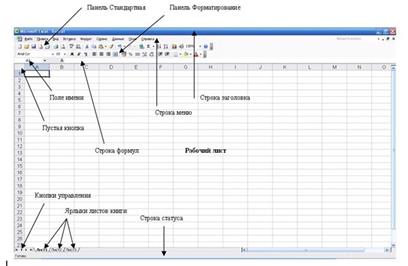
Технология выполнения задания:
1. Запустите программу Microsoft Excel 2003. Внимательно рассмотрите окно программы. Одна из ячеек выделена (обрамлена черной рамкой). Как выделить другую ячейку? Достаточно щелкнуть по ней мышью, причем указатель мыши в это время должен иметь вид светлого креста. Попробуйте выделить различные ячейки таблицы. Для перемещения по таблице воспользуйтесь полосами прокрутки.
2. Для того чтобы ввести текст в одну из ячеек таблицы, необходимо ее выделить и сразу же (не дожидаясь появления столь необходимого нам в процессоре Word текстового курсора) "писать". Введите в любую выделенную (активную) ячейку сегодняшний день недели, например: Среда.Выделите целиком ту строку таблицы, в которой расположено название дня недели. Щелкните мышью по заголовку строки (ее номеру). Выделите целиком тот столбец таблицы, в котором расположено название дня недели. Щелкните мышью по заголовку столбца (его имени).
3. Основным отличием работы электронных таблиц от текстового процессора является то, что после ввода данных в ячейку, их необходимо зафиксировать, т.е. дать понять программе, что вы закончили вводить информацию в эту конкретную ячейку.
Зафиксировать данные можно одним из способов:
o нажать клавишу {Enter};
o щелкнуть мышью по другой ячейке;
o воспользоваться кнопками управления курсором на клавиатуре (перейти к другой ячейке). Зафиксируйте введенные вами данные. Выделите ячейку таблицы, содержащую день недели, и воспользуйтесь кнопками выравнивания абзацев. Каким образом происходит выравнивание? Сделайте вывод!
4. Вы уже заметили, что таблица состоит из столбцов и строк, причем у каждого из столбцов есть свой заголовок (А, В, С...), и все строки пронумерованы (1, 2, 3...). Для того, чтобы выделить столбец целиком, достаточно щелкнуть мышью по его заголовку, чтобы выделить строку целиком, нужно щелкнуть мышью по ее заголовку.
Выделите целиком тот столбец таблицы, в котором расположено введенное вами название дня недели. Каков заголовок этого столбца? Выделите целиком ту строку таблицы, в которой расположено введенное вами название дня недели. Какой заголовок имеет эта строка? Определите сколько всего в таблице строк и столбцов?
Воспользуйтесь полосами прокрутки для того, чтобы определить сколько строк имеет таблица и каково имя последнего столбца.
Внимание!!! Чтобы достичь быстро конца таблицы по горизонтали или вертикали, необходимо нажать комбинации клавиш: Ctrl+→ - конец столбцов или Ctrl+↓ - конец строк. Быстрый возврат в начало таблицы - Ctrl+Home.
Выделите всю таблицу. Воспользуйтесь пустой кнопкой.
5. Выделите ту ячейку таблицы, которая находится в столбце С и строке 4. Обратите внимание на то, что в Поле имени, расположенном выше заголовка столбца А, появился адрес выделенной ячейки С4. Выделите другую ячейку, и вы увидите, что в Поле имени адрес изменился. Выделите ячейку D5; F2; А16. Какой адрес имеет ячейка, содержащая день недели?
6. Определите количество листов в Книге1. Вставьте через контекстное меню Добавить–Лист два дополнительных листа. Для этого встаньте на ярлык листа Лист 3 и щелкните по нему правой кнопкой, откроется контекстное меню выберите опцию Добавить и выберите в окне Вставка Лист. Добавлен Лист 4. Аналогично добавьте Лист 5. Внимание!Обратите внимание на названия новых листов и место их размещения. Измените порядок следования листов в книге. Щелкните по Лист 4 и, удерживая левую кнопку, переместите лист в нужное место.
7. Установите количество рабочих листов в новой книге по умолчанию равное 3. Для этого выполните команду Сервис–Параметры–Общие.
8. Закройте документ, щелкнув по кнопке Закрыть (внутренний крестик)на вопрос о сохранении документа, выберите НЕТ. Выйдите из окна приложения:Файл – Выход.
Задание: Выполните в таблице ввод необходимых данных и простейшие расчеты по данным.
Технология выполнения задания:
1. В ячейку А1 Листа 2введите текст: "Год основания КПУ". Зафиксируйте данные в ячейке любым известным вам способом. В ячейку C1 введите число – номер текущего года.
2. Внимание!Обратите внимание на то, что в текстовые данные выравниваются по левому краю, а числа и даты – по правому краю.
3. Выделите ячейкуD1, введите с клавиатуры формулу для вычисления возраста школы: = C1- B1
4. Внимание!Ввод формул всегда начинается со знака равенства «=». Адреса ячеек нужно вводить латинскими буквами без пробелов. Адреса ячеек можно вводить в формулы без использования клавиатуры, а просто щелкая мышкой по соответствующим ячейкам.
5. Удалите содержимое ячейкиD1и повторите ввод формулы с использованием мышки.
6. В ячейке D1 установите знак «=», далее щелкните мышкой по ячейке C1, обратите внимание адрес этой ячейки появился в D1, поставьте знак «–» и щелкните по ячейке B1, нажмите {Enter}.
7. Измените ширину столбца А, перетащив мышью правый разделитель в заголовке столбца или дважды щелкнув по разделителю столбца.
8. Для изменения ширины столбца используют также команды меню Формат – Столбец – Ширина – Автоподбор ширины или Стандартная ширина.
9. Измените высоту строки 2 с помощью мыши и сделайте ее равной 30 пт.
10. Верните первоначальную высоту строки (12,75 пт).
11. Перейдите в строку 5. С помощью команд менюФормат – Строка – Высота строки измените высоту строки5 до 40 пт.
12. Верните высоту строки, используя команду Автоподбор высоты.
13. В ячейку А2 введите текст "Мой возраст".
14. В ячейку B2введите свой год рождения.
15. В ячейку С2 введите текущий год.
16. Введите в ячейку D2 формулу для вычисления Вашего возраста в текущем году(= C2- B2).
17. Выделите ячейку С2. Введите номер следующего года. Обратите внимание, перерасчет в ячейке D2произошел автоматически.
18. Определите свой возраст в 2025 году. Для этого замените год в ячейкеС2 на 2025.
19. Очистите содержимое любой ячейки командойПравка – Очистить – Все.
